Voit aktivoida valaistuksen painamalla Pro Gaming -näppäimistön oikeassa yläkulmassa näkyvää taustavalonäppäintä.
HUOMAUTUS: Lisätietoja taustavalon vuorottelusta pelinäppäimistölläsi on kohdassa Pelitila ja taustavalon ohjaus Pro Gaming -pelinäppäimistöllä.
Logitech Gaming Software -ohjelmiston valaistusasetusten mukauttaminenVoit käyttää Logitech Gaming Software -ohjelmiston (LGS) versiota 8.91.48 tai sitä uudempaa versiota näppäimistön valaistusasetusten muokkaamiseen. Jos sinulla ei ole Logitech Gaming Software -ohjelmistoa, voit ladata sen uusimman version LGS:n lataussivulta. Käynnistä LGS, valitse Pro Gaming -näppäimistösi ja napsauta Valaistusasetukset-kuvaketta. Valittavana on neljä valaistustilaa. Voit määrittää valaistuksen eri peliprofiileille.

Valaistustilat
-
Freestyle: Freestyle-tilassa voit mukauttaa yksittäisten näppäinten sekä pelitilanäppäimen, taustavalaistuksen vuorottelunäppäimen, G-logon sekä Caps Lock- ja Scroll Lock -merkkivalojen värit. Valitse vakioväri tai luo oma mukautettu väri valintapyörän avulla. Paina tämän jälkeen näppäintä, jolle haluat asettaa värin. Voit myös ottaa yhden tai useamman näppäimen valaistuksen pois käytöstä tai sammuttaa sen. Valitse vakioväriluettelon oikeasta alakulmasta musta. Napsauta vyöhykettä, josta haluat ottaa valaistuksen pois käytöstä.
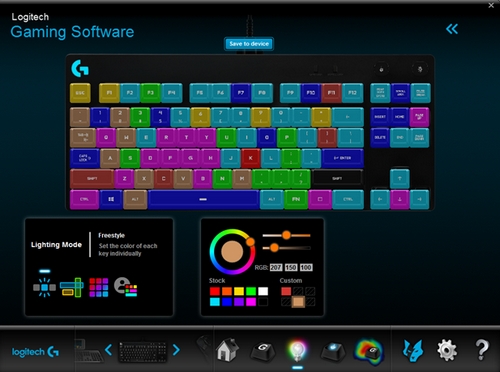
-
Vyöhykkeet: Voit ryhmitellä näppäimet värivyöhykkeisiin Voit lisätä yhteen vyöhykkeeseen yhden näppäimen kerrallaan.
Voit lisätä näppäimiä vyöhykkeeseen valitsemalla vyöhykkeen Valaistusvyöhykkeet-ruudusta ja valitsemalla näppäimen. Voit luoda vyöhykkeitä +-painikkeen avulla.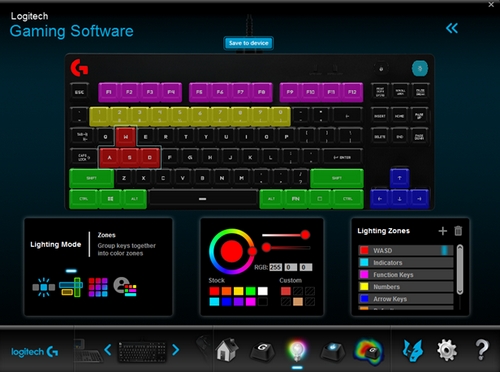
HUOMAUTUS: Aktiivisen vyöhykkeen nimen oikealla puolella näkyy sininen merkki.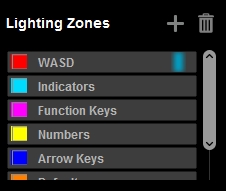
-
Tehosteet: Aktivoi yksi kuudesta eri valaistustehosteista:

- Kiinteä väri — Käytä värin valintapyörää värin valitsemiseen tai luo oma mukautettu väri.
-
Hengittäminen — Tämä vaihtoehto aktivoi sykkivän tehosteen, joka jäljittelee hengitystä. Voit myös määrittää hengityksen tahdin. Napsauta ja vedä liukusäädintä oikealle nostamaan hengityksen tahtia. Vedä liukusäädintä vasemmalle tahdin hidastamiseksi.
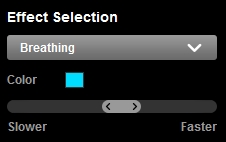
-
Tähtitehoste — Aktivoi tähtitaivasta jäljittelevän tehosteen. Tähtiä kuvaavat satunnaiset näppäimistöt syttyvät valitun tähden värisinä ja himmenevät taivaan värisiksi. Voit valita tähtien määrän sekä tähtien ja taivaan värit. Voit myös määrittää tähtitehosteen tahdin.
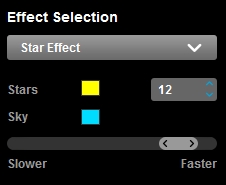
-
Värikierto — Valitse nopeus, jolla värit näppäimistöllä vaihtuvat.
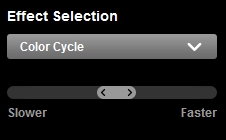
-
Väriaalto – Jos valitset tämän vaihtoehdon, värit vaihtuvat vaaka- tai pystysuunnassa tai keskustasta ulospäin. Voit valita värien kiertonopeuden liukusäätimen avulla.
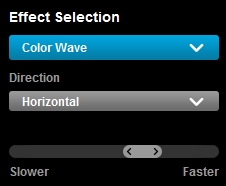
-
Näppäinpainallus — Jos valitset tämän vaihtoehdon, painamiisi näppäimiin syttyy hitaasti valitsemasi väri. Ne himmenevät hitaasti taustan värisiksi lyhyen ajan kuluessa. Voit ottaa käyttöön erilliset värit näppäinten painalluksille ja taustalle. Voit mukauttaa tehosteen nopeuden liukusäätimen avulla.
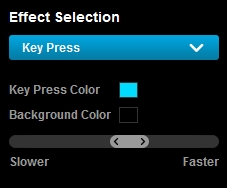
-
Omat tehosteet: Voit luoda omia animoituja valaistustehosteita ja hallita niitä. Valitse 16 esiasetuksen joukosta. Valaistustehosteiden luominen ja hallinta Logitech Gaming Softwaren avulla -kohdassa kerrotaan, kuinka voit luoda omia tehosteita.
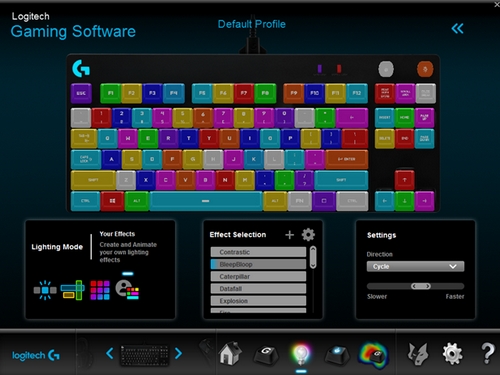
Laitteen oma muisti
Valaistustehosteet tallennetaan Pro Gaming Keyboard -näppäimistön muistiin. Tästä on hyötyä, jos käytät tietokonetta, johon ei ole asennettu LGS-ohjelmistoa. Tämän ohjelmiston julkaisuhetkellä näppäimistön muistiin voi tallentaa vain yhden Freestyle- tai vyöhykeasettelun. Lisätietoja on Pro Gaming Keyboard -näppäimistön valaistustehosteiden käyttäminen -kohdassa.
Profiilikohtainen taustavalaistus
Valaistuksen muokkaamismahdollisuudet vaikuttavat yleisesti Pro Gaming Keyboard -näppäimistöön oletuksena. Voit kuitenkin määrittää valaistusasetukset myös profiilikohtaisiksi.
Profiilikohtaisen taustavalaistuksen ottaminen käyttöön:
- Napsauta LGS-ikkunan oikeassa yläkulmassa näkyviä kaksinkertaisia vasemmalle osoittavia nuolia.
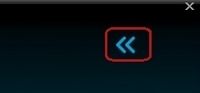
- Valitse Ota käyttöön profiilikohtainen taustavalaistus -ruutu. Näkyviin tulee luettelo aktiivisista LGS-peliprofiileista.
HUOMAA: Oletusprofiili on valittuna oletuksena.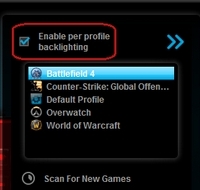
- Aloita valaistusasetusten määrittäminen tietyn pelin profiilia varten valitsemalla peli luettelosta. Klikkaa Etsi uusia pelejä, jotta voit etsiä tietokoneeltasi äskettäin asennettuja pelejä, joilla saattaa olla profiileja LGS:ssä. Jos peliäsi ei yhdistetä profiiliin automaattisesti, katso lisätietoja Uusien pelien etsintä ei tunnista Logitech Gaming Software -yhteensopivaa peliä -kohdasta.
Tärkeä huomautus: Logitech ei enää tue tai ylläpidä laiteohjelmistopäivitystyökalua. Suosittelemme käyttämään Logi Options+-sovellusta tuetuilla Logitech-laitteilla . Saat meiltä apua siirtymävaiheessa.
Tärkeä huomautus: Logitech ei enää tue tai ylläpidä Logitech Preference Manageria. Suosittelemme käyttämään Logi Options+-sovellusta tuetuilla Logitech-laitteilla . Saat meiltä apua siirtymävaiheessa.
Tärkeä huomautus: Logitech ei enää tue tai ylläpidä Logitech Control Centeriä. Suosittelemme käyttämään Logi Options+-sovellusta tuetuilla Logitech-laitteilla . Saat meiltä apua siirtymävaiheessa.
Tärkeä huomautus: Logitech ei enää tue tai ylläpidä Logitechin yhteydenmuodostusohjelmaa. Suosittelemme käyttämään Logi Options+-sovellusta tuetuilla Logitech-laitteilla . Saat meiltä apua siirtymävaiheessa.
Tärkeä huomautus: Logitech ei enää tue tai ylläpidä Unifying-ohjelmistoa. Suosittelemme käyttämään Logi Options+-sovellusta tuetuilla Logitech-laitteilla . Saat meiltä apua siirtymävaiheessa.
Tärkeä huomautus: Logitech ei enää tue tai ylläpidä SetPoint-ohjelmistoa. Suosittelemme käyttämään Logi Options+-sovellusta tuetuilla Logitech-laitteilla . Saat meiltä apua siirtymävaiheessa.
Usein esitetyt kysymykset
Tälle osastolle ei ole saatavilla tuotteita
